L'accumulo di app, file, foto e aggiornamenti su smartphone e tablet consuma risorse di sistema, il che si traduce in un funzionamento più lento. Un modo per liberare spazio e migliorare le prestazioni del tuo dispositivo Android è trasferire i file su una scheda SD.
Le istruzioni in questo articolo si applicano ad Android 7.0 e versioni successive. Tutti i passaggi sono gli stessi, indipendentemente da chi ha creato il tuo telefono Android: Samsung, Google, Huawei, Xiaomi, ecc.
Cosa devi salvare su una scheda SD su Android
È possibile salvare i dati sul proprio smartphone o tablet Android su una scheda SD a condizione che supporti la versione del sistema operativo 4.0 o successiva. Le schede SD ad alta capacità che vanno da 4 GB a 512 GB non sono costose. Ricontrolla la capacità massima della scheda MicroSD supportata dal tuo dispositivo prima di acquistarla.
Se il tuo tablet Android ha una porta USB, trasferisci i file utilizzando un lettore di schede SD esterno.
Oltre a liberare spazio di archiviazione, l'altro vantaggio del salvataggio di file (in particolare musica, video e foto) su una scheda SD è che puoi scambiare i file su un altro smartphone o tablet.
Come spostare i file da un dispositivo Android a una scheda SD
Se viene visualizzata una notifica dopo aver inserito la scheda microSD, toccala per avviare il trasferimento dei file. Altrimenti:
-
Aprire il I miei file app. Potrebbe essere necessario cercarlo.
Se non riesci a trovare un'app di gestione file sul tuo dispositivo, scaricala da Google Play Store.
-
Rubinetto Storage interno (o tocca una delle opzioni elencate sotto Categorie) e vai ai file o alle cartelle che desideri spostare.
-
Una volta all'interno della cartella contenente i file che desideri trasferire, tocca il file tre punti nell'angolo in alto a destra.
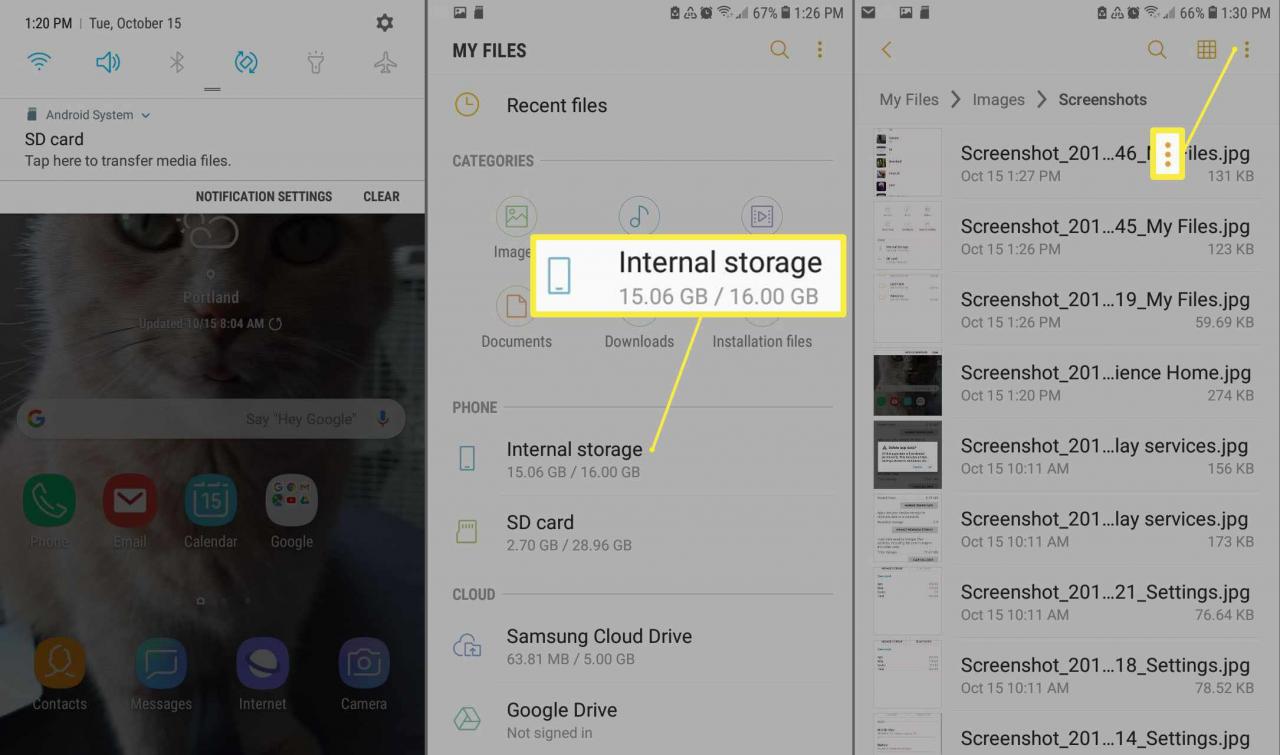
-
Rubinetto Modifica.
-
Seleziona i file che desideri trasferire o tocca ALL nell'angolo in alto a sinistra.
-
Tocca di nuovo i tre punti nell'angolo in alto a destra e seleziona Sposta.
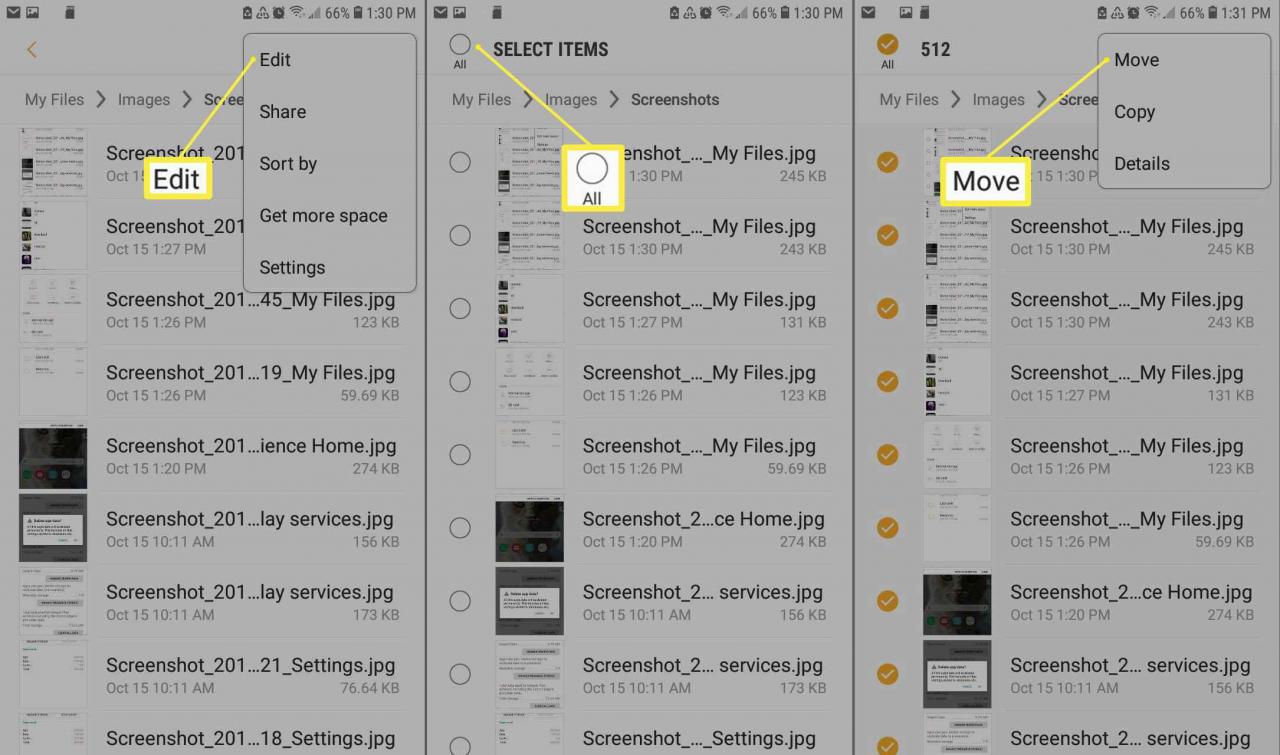
-
Rubinetto Scheda SD.
-
Scegli la cartella di destinazione desiderata o tocca Crea cartella.
-
Rubinetto ✔. per completare il trasferimento.
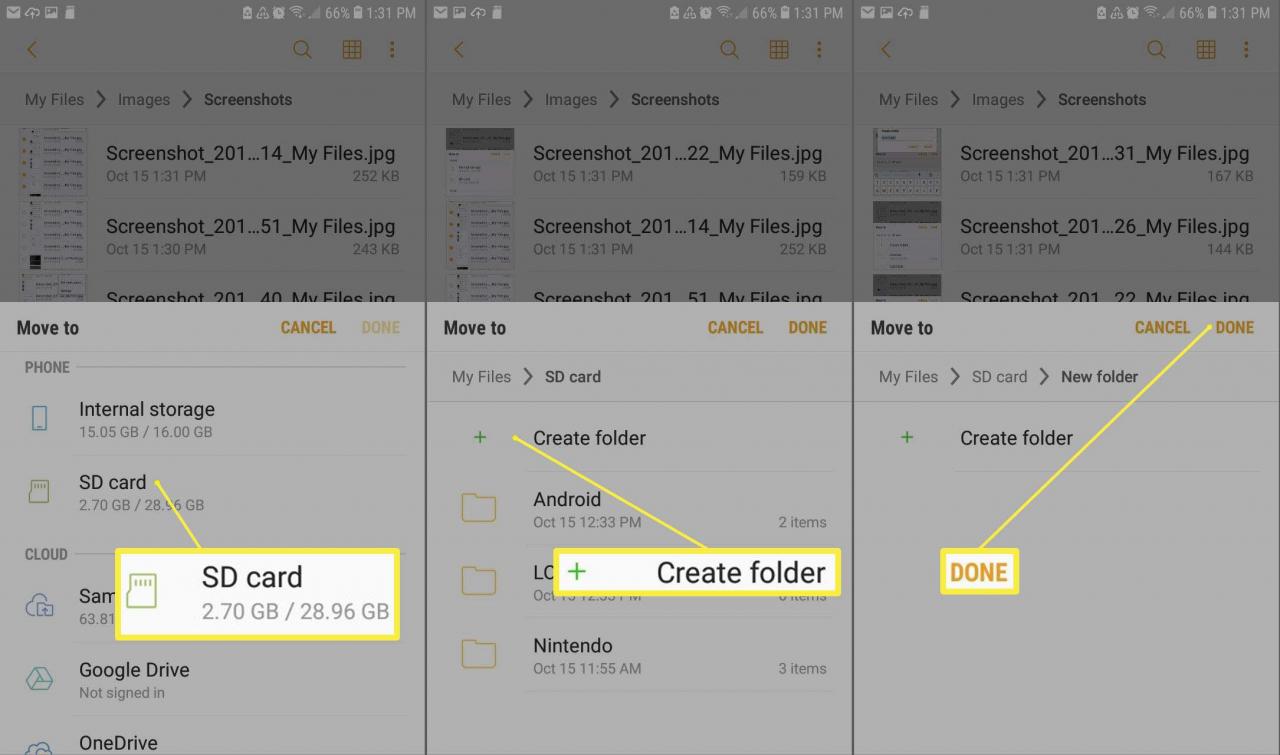
Come spostare le app su una scheda SD
Il sistema operativo Android ti consente di spostare le app da e verso la scheda SD:
Alcune applicazioni, come le app di sistema precaricate, non possono essere archiviate esternamente.
-
Apri il dispositivo Impostazioni e tocca Applicazioni (o App e notifiche su Android 8.0 e 9.0).
-
Tocca l'app che desideri spostare.
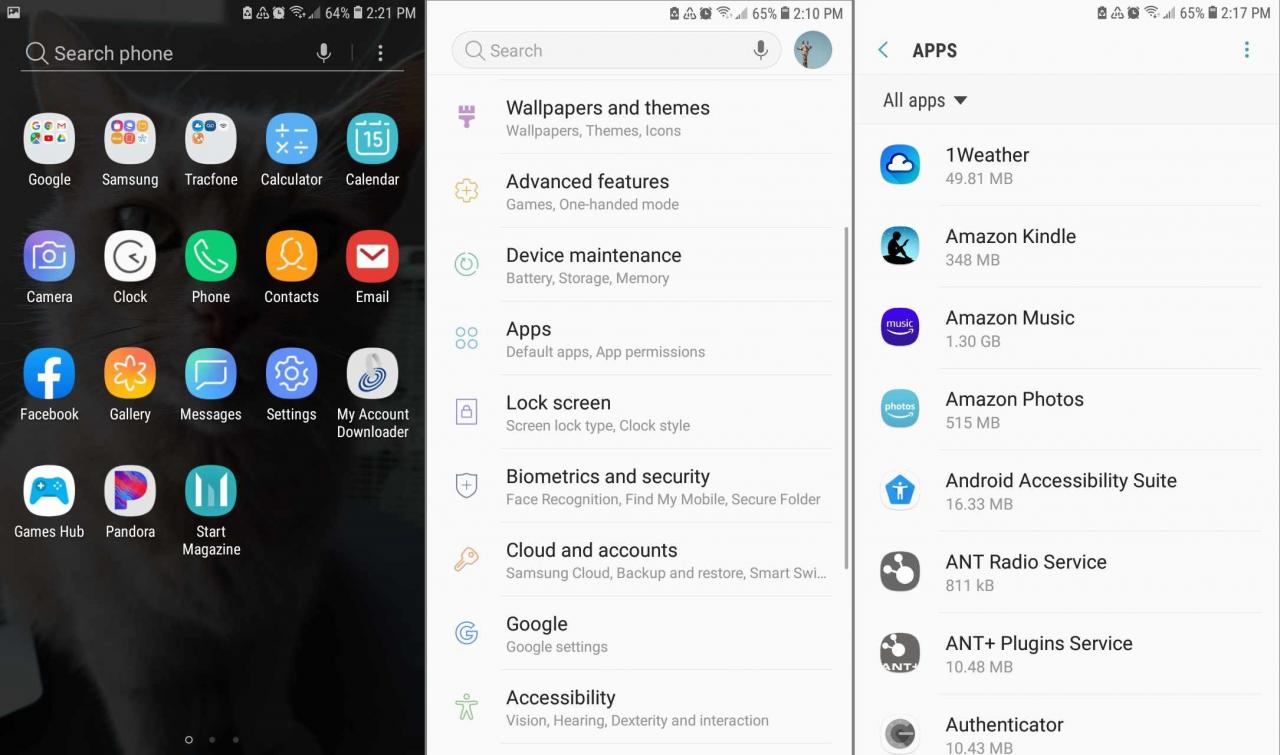
-
Rubinetto Conservazione.
-
Rubinetto Cambia.
Se non vedi Cambia elencato come opzione, l'app non può essere spostata.
-
Rubinetto SD Card.
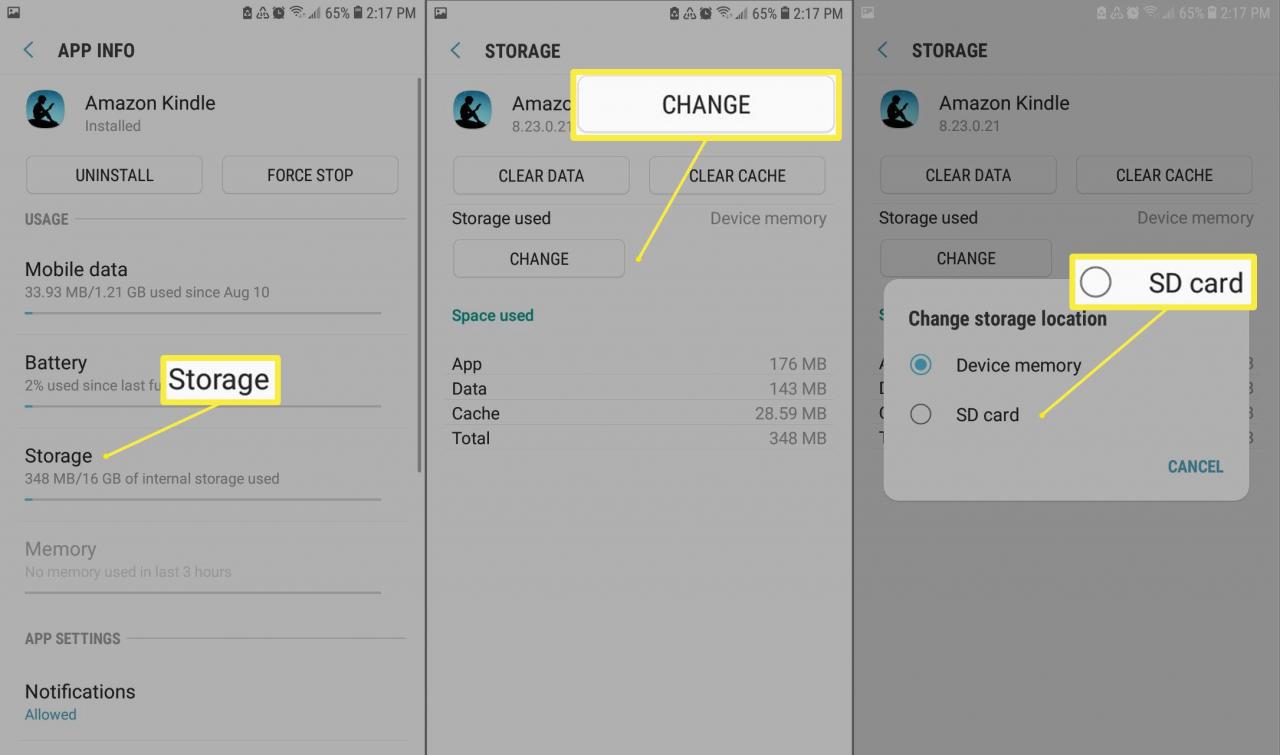
Come impostare l'archiviazione predefinita della fotocamera sulla scheda SD
È possibile modificare la posizione di archiviazione predefinita della fotocamera in modo che tutte le foto e i video acquisiti vengano salvati nella cartella DCIM sulla scheda SD:
La maggior parte delle app per fotocamere di serie offre questa opzione, ma in caso contrario, scarica un'app per fotocamera diversa come Apri fotocamera, Camera Zoom FX o Camera VF-5 dal Google Play Store.
-
Apri l'app della fotocamera e tocca l'icona ingranaggio aprire Impostazioni della fotocamera.
-
Rubinetto Posizione di archiviazione.
-
Rubinetto Scheda SD.
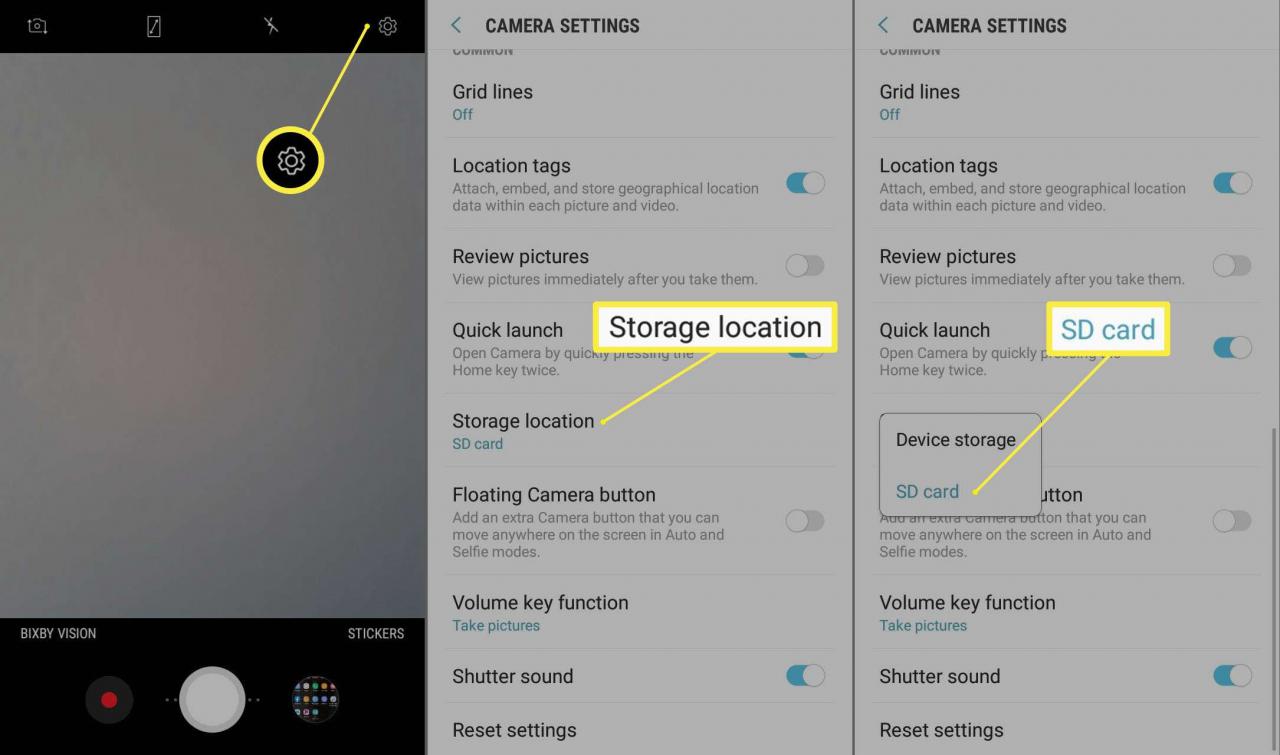
Come trasferire file su un archivio a lungo termine
Alla fine, la scheda SD si riempirà e esaurirà lo spazio. Per rimediare, spostare i file dalla scheda SD a un laptop o desktop utilizzando un lettore di schede di memoria. Da lì, trasferisci i file su un disco rigido esterno ad alta capacità o carica i file su un sito di archiviazione online come Box, Dropbox o Google Drive.
Se desideri eseguire il backup di tutti i tuoi file, salva tutto sul tuo dispositivo Android nel cloud.